 Hoci veľká časť korešpondencie sa deje v elektronickej podobe, stále môže chcieť poslať pohľadnicu v e-maile, rovnako ako zablahoželal kolegovi na výročie. Pre tieto prípady je nutné mať buď pár obálok sklade, alebo sa zaoberajú nášivka a dať im minul papier. A potom ďalší, a ich zdobia. Hoci takýto "falošný", aj keď sa s dušou, ale nie vždy vyzerá čistý a správne. Je oveľa jednoduchšie vytvoriť šablóny obálky v počítači v programe Word a vytlačiť na farebnej tlačiarni. Bude zložená prázdne pozdĺž čiar a lepidlá iba. Rovnako tak si môžete vytlačiť a poštové obálky a nestrácajte čas a peniaze na pošte.
Hoci veľká časť korešpondencie sa deje v elektronickej podobe, stále môže chcieť poslať pohľadnicu v e-maile, rovnako ako zablahoželal kolegovi na výročie. Pre tieto prípady je nutné mať buď pár obálok sklade, alebo sa zaoberajú nášivka a dať im minul papier. A potom ďalší, a ich zdobia. Hoci takýto "falošný", aj keď sa s dušou, ale nie vždy vyzerá čistý a správne. Je oveľa jednoduchšie vytvoriť šablóny obálky v počítači v programe Word a vytlačiť na farebnej tlačiarni. Bude zložená prázdne pozdĺž čiar a lepidlá iba. Rovnako tak si môžete vytlačiť a poštové obálky a nestrácajte čas a peniaze na pošte.
Šablóny pre tlač obálok: aké sú
obsah článku
- Šablóny pre tlač obálok: aké sú
- rozmery obálky
- Ako vytlačím obálku na tlačiarni: krok za krokom
Pomocou šablóny môžu byť vyrobené obálok pri všetkých príležitostiach. Obrobku, môžete si vytvoriť svoj vlastný priamo v programe, ako to opisujeme nižšie. A používať internetové zdroje. Niektoré weby ponúkajú ready-made šablóny, stačí len stiahnuť a vytlačiť.
Help! Mimochodom, veľké firmy, ktoré sú aktívne v obchodnej korešpondencii sú len obálky a rozloženie ich vlastnej výroby, a nie kupovať na pošte. Sekretárka vytlačí je na tlačiarni a lepidiel, pokiaľ ide o pevnosť firemného loga môžu byť pridané.
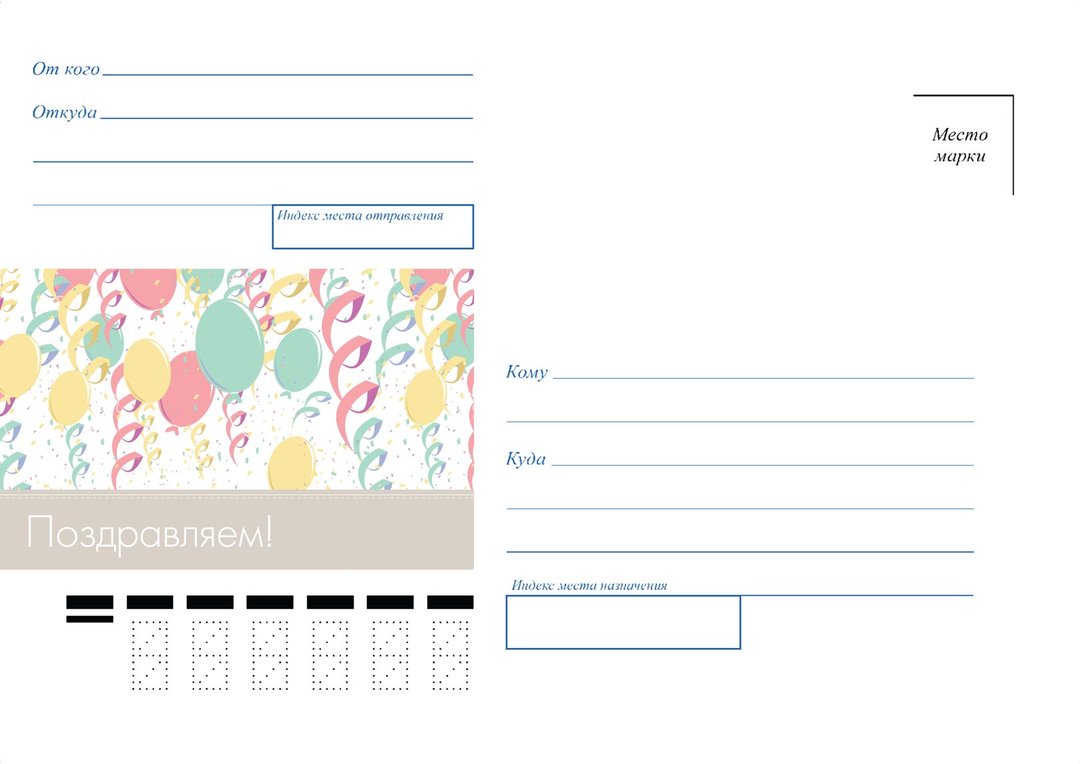
Možnosti šablóny:
- Obálky pre peniaze - je úzky obdĺžnik možnosť len potrebuje dať účet. Nie je vhodný pre prepravu, ako je je to len obraz a niekoľko slov na pozdrav, neexistuje žiadny stĺpec pre písanie adresy. Tiež, väčšina z obálky pre peniaze to je poskladaný, nelepí. Tlačiť lepšie zvoliť hrubého papiera, a ak je na jednej strane lesklá obálka nebude odlišovať od obchodu.
- Klasické a kvetinové vzory - také polotovary môžu byť použité pre pozdrav listy a pohľadnice s každú príležitosť, ktoré sa líšia len vo výkrese. Môžu tlačiť cieľ a poslať list poštou, že jednotlivé obálky.
- svadobné šablóny - varianty vyrobená týmto spôsobom sú určené len pre pohľadnice alebo svadobné poukážky na investície. Hrany môžu byť vyrezávané, a obraz na pravej strane k udržaniu dovolenku tému.
- Šablóna pre obchodnej korešpondencie - tieto voľby sú len pre zasielanie listov, píšu príjemcu a vložiť logo spoločnosti. Je tiež potrebné vziať do úvahy, že pošta bude vyžadovať pečiatka pripájanie, pokiaľ je to nutné, takže je potrebné ponechať priestor pre nich.
- Šablóna obálky na drobné predmety - polotovary umožňujú zápis na prednej strane, ktorá sa nachádza vo vnútri a to uľahčuje organizáciu úložiska. Voľby pre ukladanie tlač z hrubšieho papiera a veľkostí, ktoré sú trochu väčšie ako štandard.

rozmery obálky
Pri výrobe poštové obálky šablóny, ktorú chcete odoslať v e-maile, ste si vedomý, že okrem pečiatok, pošty trvá len určitej veľkosti.
Mail regulované rozmery C0, C1, C2, C3, C4, C5, C6, C7, C8, C9, C10, DL.
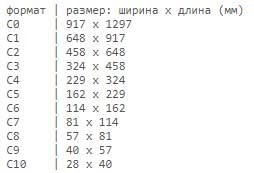
Ako vytlačím obálku na tlačiarni: krok za krokom
Ak chcete vytlačiť obálku, je nutné vytvoriť šablónu. Potom, čo to urobil, akonáhle budete musieť nájsť vzor v dokumentoch a stačí kliknúť vytlačiť v prípade potreby bude možné meniť cieľové dáta. Pretože hlavným problémom je vytvorenie obchodnej obálky na poštovú korešpondenciu, máme vysvetliť krok za krokom vytvorenie ňou v tomto príklade.
Krok 1. Vytváranie parametrov šablóny. Otvorte program Word. V hornej časti ponuky nájdete na karte "Správy" a kliknite na ňu. Potom kliknite na záložku tlačidlo "Vytvoriť" a zvoľte "Obálky". Ďalej sa otvorí nové okno, kde musíte vyplniť parametre, ktoré sú vo vašej firme. Aby im nájsť ten pravítka zmerajte predchádzajúci inštancie. V okne, kliknite na tlačidlo "Options", otvorte novú kartu, potom musíte zvoliť požadovaný formát. Tu môžete upraviť miesto, kde sa zapisuje adresa: zmeniť písmo alebo veľkosť.
Krok 2. Konfigurácia nastavení tlače. V rovnakom okne, prejdite do druhej záložke "Nastavenie tlače" a nastavenie polohy tlače na papieri. Potom kliknite na tlačidlo "OK".
Krok 3. Naplňte spiatočnú adresu. V hornej časti ponuky, otvorte záložku "Súbor", potom hľadal príkazu "Nastavenia", kliknite na neho. Tie by mali otvoriť nové okno. Tu nájdeme príkaz, Extras ', mierne vpravo dole na dno a do poľa pre spiatočnú adresu, napíšte to. Kliknutím na tlačidlo "OK". Všetky adresy uloží a bude automaticky vložený do každej šablóny.
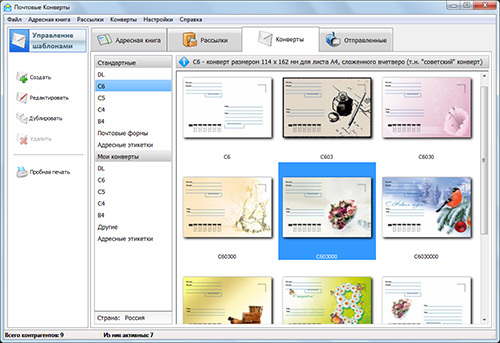
Krok 4. Edit spiatočná adresa. Vráťte sa späť do okna s "obálky". Teraz si môžete pozrieť tu zmeny: došlo k box so spiatočnou adresou. V pravom dolnom kliknite na tlačidlo "Add" tlačidlo, ale môžete upraviť písmo, alebo dokonca z poľa.
Krok 5. Pridajte adresu príjemcu. V rovnakej karte, nastavte novú adresu, je to miesto, kam chcete poslať list. Môžete kliknúť na "Prehľadávať", aby sa ubezpečil, že konečný výsledok spĺňa požiadavky. Aj v tejto fáze, ak je to potrebné, môže byť adresa editovať ručne. Šablóna je teraz pripravený a môže byť odoslaná na tlač.
Krok 6. Uložiť vzor. Pred uzavretím programu, je nutné uložiť dokument. Ak to chcete urobiť, stlačte tlačidlo "uložiť ako" a vyberte dokument, uložte ho ako šablónu, kliknite na tlačidlo "Uložiť". Je dôležité odstrániť pred uložením adresu príjemcu, oveľa jednoduchšie písať nové jeden otvor, môžete upraviť uložený dokument.
Až na niekoľko málo krokov, dostanete peknú obálku, ktorá nebude zahanbený vyslať svojho obchodného partnera. Podľa tohto princípu môžu byť vykonané a slávnostné vzorom. Len ako doplnok je možné umiestniť obrázok, ktorý sa hodí príležitosti. Ale väčšina z pozdravu pre tlač obálok, šablóny použitie z internetu.
Prihlásiť sa k našim sociálnych sieťach


